标签:引号 tar.gz code roman 软件 touch 没有权限 类型 匹配
通配符 | 含义 |
* | 文件代表文件名中所有字符,任意长度的任意字符 |
ls te* | 查找以te开头的文件 |
ls *html | 查找结尾为html的文件 |
? | 代表文件名中任意一个字符 |
ls ?.c | 只找第一个字符任意,后缀为.c的文件 |
ls a.? | 只找只有3个字符,前2字符为a.,最后一个字符任意的文件 |
[] | [”和“]”将字符组括起来,表示可以匹配字符组中的任意一个。“-”用于表示字符范围。 |
[abc] | 匹配a、b、c中的任意一个 |
[a-f] | 匹配从a到f范围内的的任意一个字符 |
ls [a-f]* | 找到从a到f范围内的的任意一个字符开头的文件 |
ls a-f | 查找文件名为a-f的文件,当“-”处于方括号之外失去通配符的作用 |
\ | 如果要使通配符作为普通字符使用,可以在其前面加上转义字符。“?”和“*”处于方括号内时不用使用转义字符就失去通配符的作用。 |
ls \*a | 查找文件名为*a的文件 |
ln 源文件 链接文件
ln -s 源文件 链接文件
l 软链接:软链接不占用磁盘空间,源文件删除则软链接失效。
l 硬链接:硬链接占用磁盘空间,只能链接普通文件,不能链接目录。建立硬链接后,两个文件同指向内存同一区域,同时改变
Q:建立了一个文本文件的软链接后怎么访问它?
fml/a/b/c/fml.txt
fml/a fml.txt(ln)/b/c/fml.txt
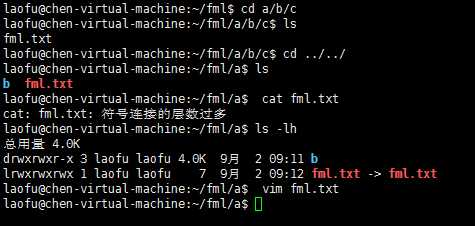
vim 提示没有权限
cp //复制 文件或目录 copy
cp -a
MV //移动文件或这目录
file 获取文件类型
tar //文件归档,归档后文件大小会变大
【tar -cvf *.tar 文件1 目录1】 打包 //手动指定文件后缀.tar
【 tar -xvf *.tar 】解包
三种压缩&解压缩方式
gzip
-d 解压
-r 压缩所有子目录
bzip2
-d 解压
-z 压缩所有子目录
zip & unzip
!!!这个会导致目录内的文件丢失
一键归档压缩&解压缩
tar 配合gzip
tar -cvzf
tar -xvzf
tar 配合bzip2
tar -cvjf
tar -xvjf
解压到指定路径
tar -cvzf -C 路径
which查看命令位置
==================================================================================
快速打开终端:ctrl+alt+t
快速清屏:ctrl+l
强制退出:ctrl+c
1、文件系统
目录:一组相关文件的集合,在Windows中成为文件夹
路径:到达指定目录位置
Windows路径格式:D:\0830基础班\01笔记
Linux路径格式:/home/anolgame/0725/day01
【/】成为根目录 Linux以正斜杠【/】来分割目录
路径分为:
绝对路径 就是从根目录到指定目录的位置
相对路径 从当前路径相对的目录位置
文件分类:
普通文件【-】
目录文件【d】
设备文件【c 字符设备文件 b 块设备文件】
管道文件【s】
链接文件【l】软链接 硬链接
文件权限:
r 【read】 读权限
w 【write】写权限
x 【execute】执行权限
- 【NULL】没有对应的权限
d rwx r-x r-x
1、文件类型
2、所有者权限
3、所属组权限
4、其他用户权限
2、常用命令
查看帮助文档
1、命令 --help
2、man 命令
使用技巧:
自动补全 tab 如果有重复选项,按两下tab键会显示选项列表
历史命令 上下方向键 ↑ ↓
查看历史命令:history
查看指定目录下的文件:
【ls】
【ls 路径】
【ls -a】查看目录下所有文件包含隐藏文件
【ls -l】以列表形式查看目录下所有文件,不包含隐藏文件
【ls -al】 以列表形式查看目录下所有文件包含隐藏文件
【ls -lh】以列表形式查看目录下所有文件包含隐藏文件,以人性化方式显示文件大小
【ls -all】【ll】查看目录下所有文件
通配符:
【*】表示匹配任意字符【0-256】
【?】表示匹配任意一个字符【1】
【abc】权值匹配 匹配abc任意一个字符
【a-c】区间匹配 匹配a到c任意一个字符
【\】转移字符 将一个有其他含义的符号,变成符号本意
输出重定向:
【命令 > 文件】将命令的结果输出到指定文件中
如果文件不存在会新建一个文件
如果文件存在,里面有内容会被覆盖
附加重定向:
【命令 >> 文件】将命令的结果输出到指定文件中 里面有内容不会被覆盖,在文件末尾追加
分屏显示:
命令 | more 将命令的输出结果作为more(分屏显示)的结果输出
管道:
【|】 将一个命令输出的结果作为另外一个命令的输入
清屏:
【clear】 快捷键 ctrl+l
切换工作目录:
【cd】切换到当前用户的主目录
【cd .】 切换到当前路径
【cd ..】切换到上一级目录
【cd -】切换到上一次目录
【cd ~】切换用户后切换主目录
创建目录:
【mkdir 目录1 目录2 目录3】创建多个同级目录
【mkdir 目录/子目录 -p】递归创建多级目录
删除目录:
【rmdir 目录1 目录2】删除多个目录
注意删除目录时要保证目录为空
删除文件:
【rm 文件1 文件2】删除多个文件
【rm -r 目录1 目录2】删除多个目录包括目录里面内容
【rm -i 文件】 交互式删除
新建空文件:
【touch 文件1 文件2】
创建链接文件:
1、硬链接 【ln 源文件 链接文件】 硬链接会占磁盘空间 删除一个文件不影响另外一个文件
2、软件链接【ln -s 源文件 链接文件】 软链接不会占磁盘空间 删除源文件影响另链接文件
注意:源文件和链接文件不在同一级目录下 需要在源文件前加绝对路径
查看文件:
【cat 文件1 文件2 文件3】 查看多个文件
【cat 文件1 文件2 > 文件3】 将文件1 文件2 合并到文件3中
复制:
【cp 源文件 目标文件】将源文件复制到目标文件所在路径
【cp -a 源目录 目标目录】 将目录的属性全部拷贝到一个新目录下
移动:
【mv 源文件 目标文件】将源文件移动到目标文件所在路径
【mv 原始名 新名称】在同一路径下重命名一个文件
查看文件类型:
【file 文件】
归档:
【tar -cvf 归档文件名.tar 文件1 文件2 目录1 目录2】 将文件归档到一个.tar文件中
gzip压缩:
【gzip -r 归档文件名.tar】生成一个归档文件名.tar.gz
gzip解压缩:
【gzip -d 归档文件名.tar.gz】生成一个归档文件名.tar
解归档:
【tar -xvf 归档文件名.tar】生成 文件1 文件2 目录1 目录2
bzip2压缩:
【bzip2 归档文件名.tar】生成一个归档文件名.tar.bz2
bzip2解压缩:
【bzip2 -d 归档文件名.tar.bz2】归档文件名.tar.bz2
zip压缩:
【zip 压缩文件名.zip 文件1 文件2 文件3】生成一个压缩文件名.zip
unzip解压缩:
【unzip 压缩文件名.zip 】 生成 文件1 文件2 文件3
一步归档压缩(gzip):
【tar -czvf 归档文件名.tar.gz 文件1 文件2 目录1 目录2】生成一个归档文件名.tar.gz
一步解归档压缩(gzip):
【tar -xzvf 归档文件名.tar.gz】生成文件1 文件2 目录1 目录2
一步归档压缩(bzip2):
【tar -cjvf 归档文件名.tar.bz2 文件1 文件2 目录1 目录2】生成一个归档文件名.tar.bz2
一步解归档压缩(bzip2):
【tar -xjvf 归档文件名.tar.bz2】生成文件1 文件2 目录1 目录2
解压到指定目录:
【tar -xzvf 归档文件名.tar.gz -C 路径】
标签:引号 tar.gz code roman 软件 touch 没有权限 类型 匹配
原文地址:http://www.cnblogs.com/evenio/p/7523097.html